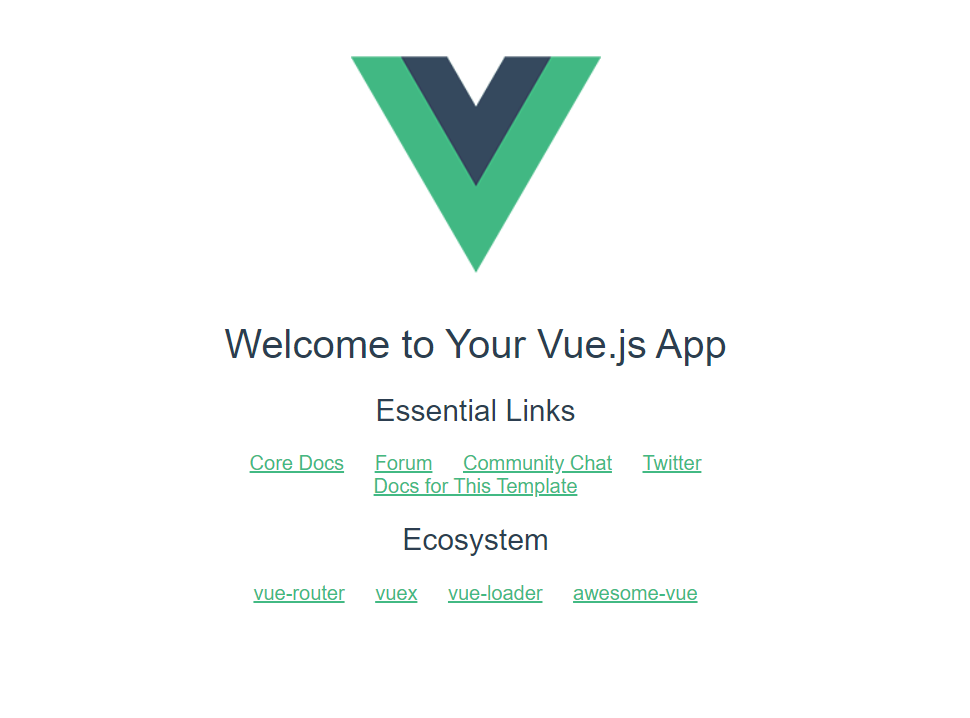1. 자바(openJDK 1.8) 설치
$ su - root
$ yum list | grep java # 설치(1.8) 버전 있는지 확인.
$ yum install -y java-1.8.0-openjdk-devel.x86_64
2. Java 설치 확인 및 위치 확인
# 설치 체크
$ java -version
# 심볼릭을 찾아 Java 위치 체크
$ which javac
$ readlink -f /usr/bin/javac 3. 환경 변수 등록
## 파일 수정
$ vi /etc/profile
## 내용 추가 사항
....
export JAVA_HOME=/usr/lib/jvm/java-1.8.0-openjdk-1.8.0.232.b09-0.el7_7.x86_64/bin/javac
....
## 소스 반영
$ source /etc/profile
## 테스트
$ echo $JAVA_HOME 4. 톰켓 작업 디렉토리 생성 및 소스 다운로드
$ adduser testUser
$ passwd testUser
$ cd /home/testUser
$ su - testUser # 구동 사용자로 변경
$ wget http://apache.tt.co.kr/tomcat/tomcat-8/v8.5.50/bin/apache-tomcat-8.5.50.tar.gz 5. 압축 해제 및 포트 설정 후 구동 체크
$ tar xvfpz ./apache-tomcat-8.5.50.tar.gz
$ mv ./apache-tomcat-8.5.50 ./tomcat85
$ ./tomcat85/bin/startup.sh
$ firewall-cmd --permanent --zone=public --add-port=8080/tcp
$ firewall-cmd --reload 'Linux' 카테고리의 다른 글
| 도커(Docker) 기본 사항 (0) | 2020.01.13 |
|---|---|
| Tomcat Connector 설치 (Apache + Tomcat ) 연동 (0) | 2020.01.10 |
| Apache 소스 설치 - centOS 7 (0) | 2020.01.10 |
| 리눅스(Linux) 사용자 추가부터 메일(sendMail) 까지 (0) | 2018.10.18 |
| 특정(파일만/디렉토리만) 퍼미션 변경 명령어 (0) | 2018.09.11 |